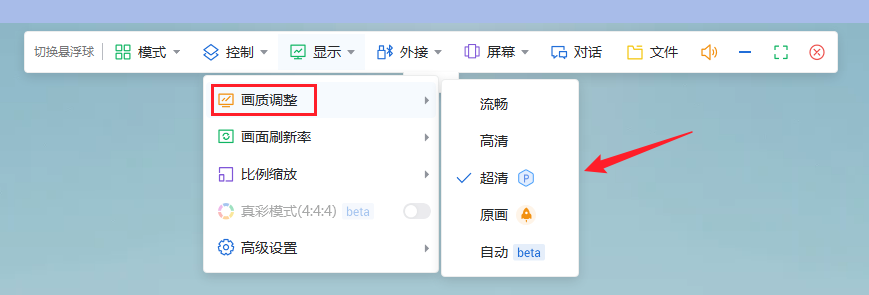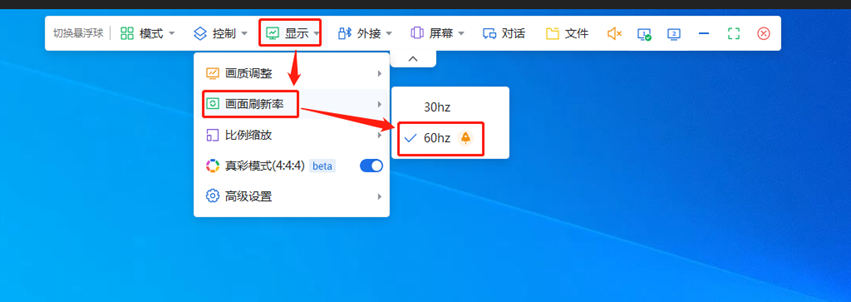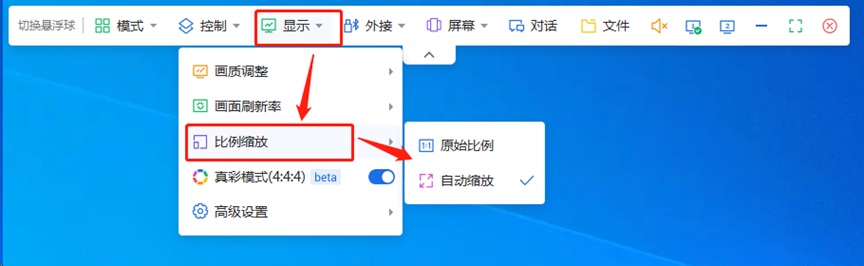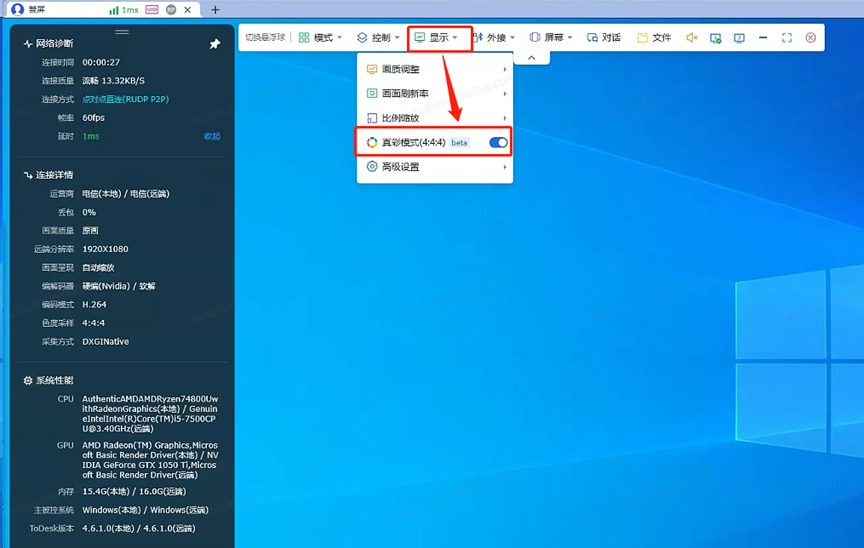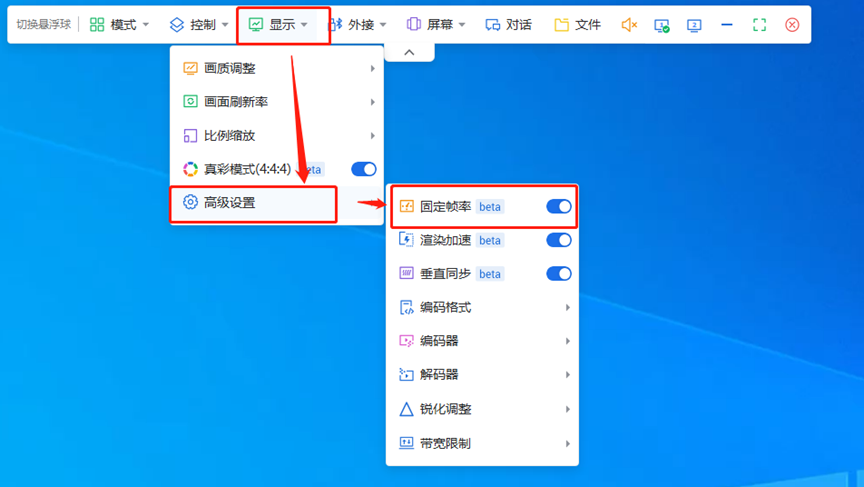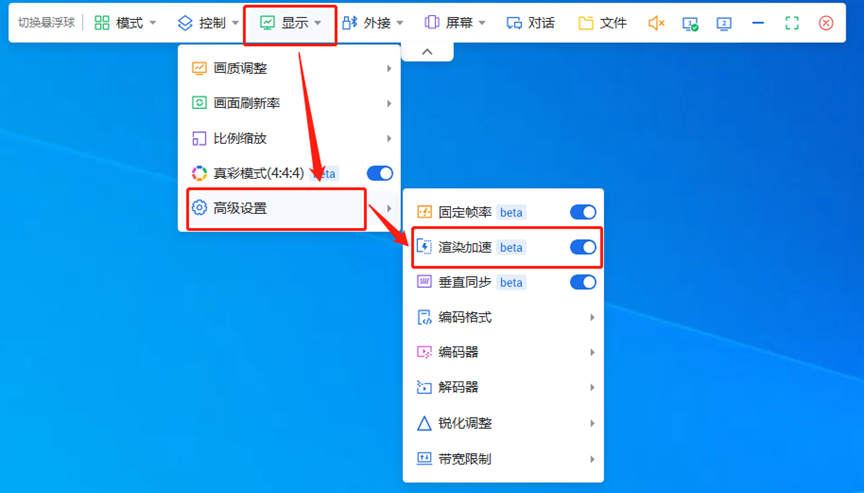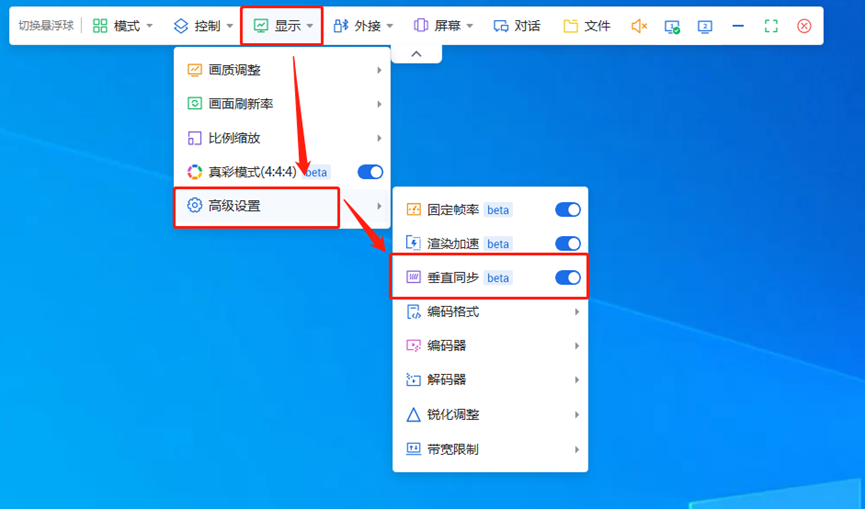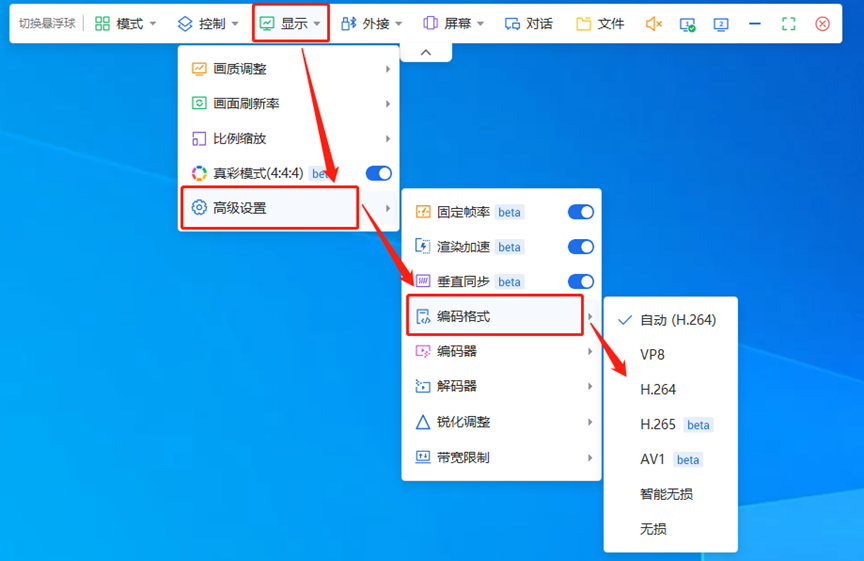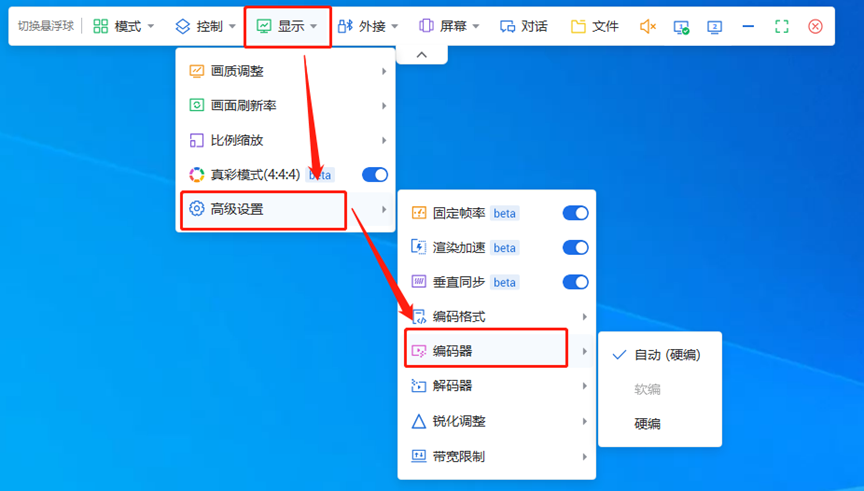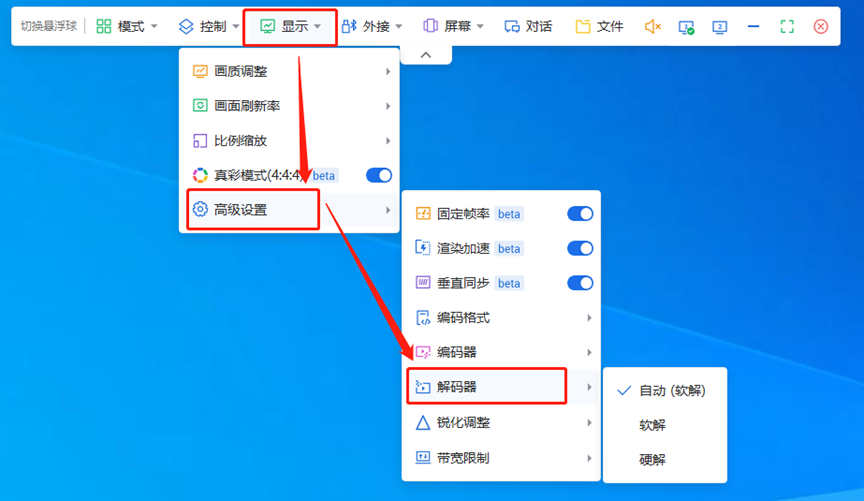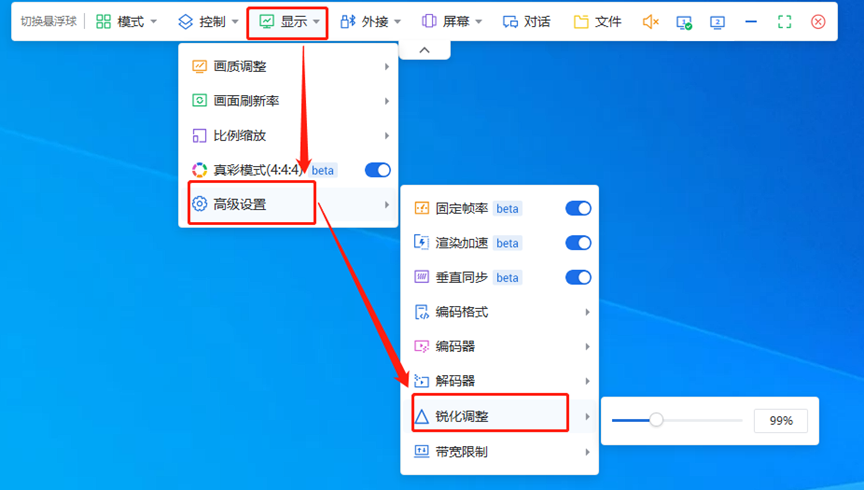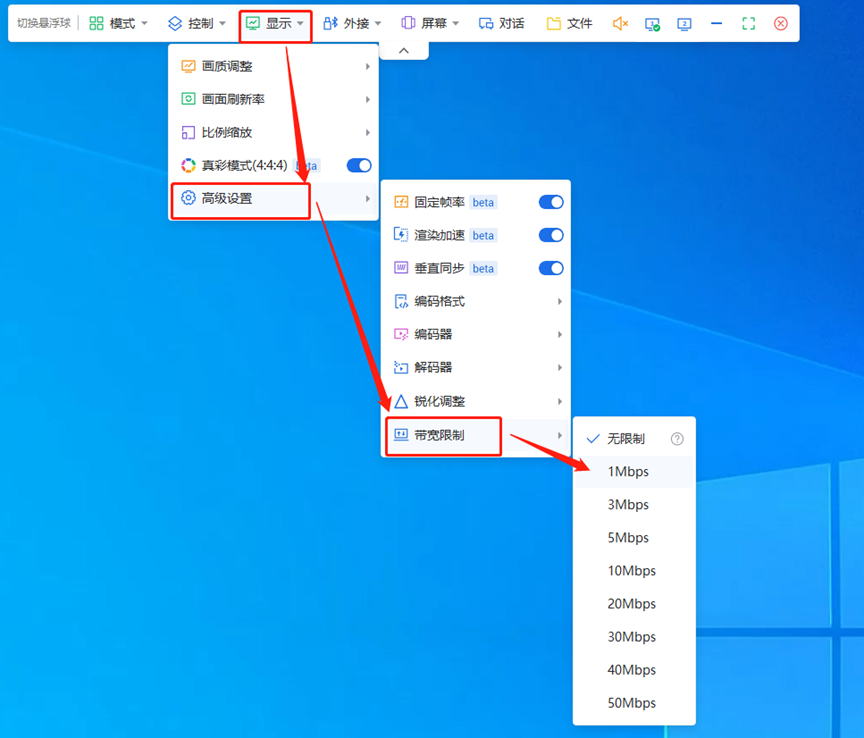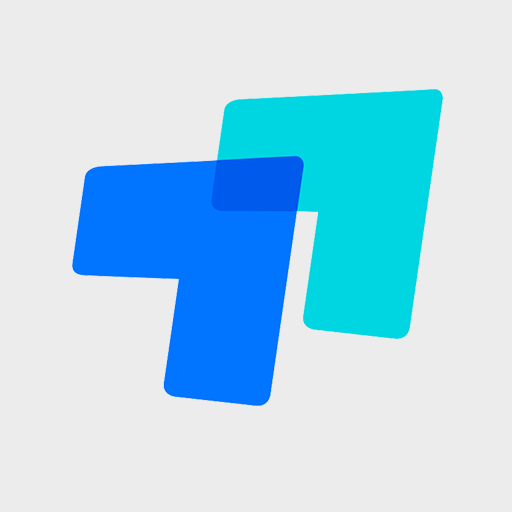
类型:远程控制软件
简介:一款远程桌面软件,提供跨平台、安全高效的远程控制和文件传输功能。
ToDesk提供了一些显示设置选项,可以帮助您优化远程控制的画质和性能,包括画质调整、画面刷新率、比例缩放、真彩模式以及高级设置。
画质调整
画质调整选项允许您调整远程连接的图像质量。通常有几个预设选项可供选择,如”低质量”、”标准”和”高质量”。选择适合您需求的画质级别,以平衡图像清晰度和网络带宽的使用。
打开工具栏-[显示]-[画质调整]-即可选择对应的画质模式,调整将会影响画质,从而影响带宽消耗,画质越低,画面压缩率越高,流量消耗越低。其中[超清]模式需要专业版账号才能开启,[原画]则需要购买对应的游戏版套餐或高性能插件即可开启。
画面刷新率
画面刷新率决定了远程屏幕上图像的更新频率。您可以根据需要选择刷新率,通常有几个选项可供选择,如”30帧/秒”或”60帧/秒”。较高的刷新率可以提供更平滑的图像,但也需要更多的带宽。
打开工具栏-[显示]-[画面刷新率]即可勾选对应的画面刷新率,其中购买高性能能插件即可使用60Hz。调整将会影响画面刷新率,刷新率越高,在画面中操作越流畅,需要购买对应的高性能插件才可选择“60Hz”。
比例缩放
比例缩放选项允许您在远程控制时自定义目标计算机屏幕的显示尺寸。您可以将比例调整为适应您的本地计算机屏幕或与目标计算机屏幕保持一致。
工具栏-[显示]-[比例缩放],默认自动缩放,支持原始比例和自动缩放两种选项。原始比例根据被控画面原始分辨率呈现,自动缩放根据窗口大小自动缩放。
真彩模式
真彩(True Color)模式支持高位色深,可以更准确地显示颜色,提供更丰富和逼真的图像。启用真彩模式可以提升图像质量,但也可能增加带宽的使用。
工具栏-[显示]-[真彩模式],开启后将远控画面色彩提升至无损,与Windows本地色彩保持一致,多用于原画设计场景,真彩模式硬编仅Nvidia显卡支持,软编可选择AV1编码,无损/智能无损默认为真彩色。
高级设置
固定帧率
工具栏-[显示]-[真彩模式]-[高级设置]-[固定帧率],开启该功能,将关闭软件自带的省流机制,保持帧率在较高水准。开启[固定帧率]将提高带宽消耗,保障较好的使用体验。
渲染加速
工具栏-[显示]-[真彩模式]-[高级设置]-[渲染加速],开启后将采用 GPU 替代 CPU 完成画面格式转换。
垂直同步
工具栏-[显示]-[真彩模式]-[高级设置]-[垂直同步],开启之后将使帧率对齐,避免画面撕裂,如遇帧率严重受限,可尝试关闭该功能。
编码格式
工具栏-[显示]-[真彩模式]-[高级设置]-[编码格式],目前支持 vp8、h264、h265、AV1、智能无损、无损,编码格式,一般勾选自动即可。[智能无损]/[无损]。两种模式的区别在于[智能无损]模式是在静止状态下无损,运动有损,而[无损]模式是指全无损。
编码器
打开工具栏-选择[显示]-[高级设置]-[编码器],可以选择[自动]、[软编]、[硬编],“硬编”使用GPU进行编码,而“软编”使用CPU进行编码,建议选择“自动”。
解码器
打开工具栏-选择[显示]-[高级设置]-[解码器],可以选择[硬编]和[软编]、[自动],“硬解”使用GPU进行解码,而“软解”使用CPU进行解码,建议选择“自动”。
锐化
打开工具栏-选择[显示]-[高级设置]-[锐化],优化由于比例缩放导致的图像模糊,默认 80%。
调整带宽限制
打开工具栏-选择[显示]-[高级设置]-[带宽限制],限制带宽使用的上限,默认为无限制。